Viva Amplify 게시 게시
Applies To
한 번의 클릭으로 여러 배포 엔드포인트에 게시하는 기능은 콘텐츠 제작자에게 많은 시간과 노력을 절약할 수 있는 Viva Amplify 강력한 기능입니다. 이 기능을 사용하면 Outlook, SharePoint 및 Teams와 같은 다양한 채널에 콘텐츠를 동시에 배포할 수 있습니다. 이 문서에서는 해당 채널 편집기에서 콘텐츠를 만들고 미리 보기 및 사용자 지정한 후 게시를 준비하는 방법에 대한 지침을 제공합니다. 또한 이 문서에서는 이러한 지침에 따라 발생할 수 있는 게시 오류를 resolve 방법을 간략하게 설명합니다. 이러한 지침에 따라 콘텐츠가 여러 채널에 효과적이고 효율적으로 배포되도록 할 수 있습니다.
먼저 기본 초안을 만들어야 합니다.
각 배포 채널에 대한 대상 그룹 추가
Outlook에서 대상 그룹 추가
Outloo에 대한 미리 보기 또는 사용자 지정 보기에서 대상 그룹 추가 아이콘을 선택하여 대상 그룹 선택 창을 엽니다.
개별 전자 메일 주소 또는 메일 그룹을 추가할 수 있습니다. 게시는 받는 사람,참조 및 숨은 참조 줄의 모든 받는 사람에게 하나의 전자 메일로 전송됩니다.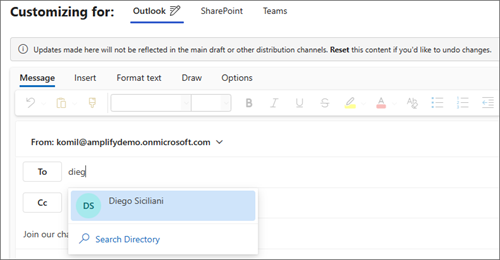
참고 사항:
-
받는 사람 필드에 전자 메일을 성공적으로 보내려면 하나 이상의 전자 메일 주소가 포함되어야 합니다.
-
입력할 수 있는 이메일 주소 또는 그룹은 200개로 제한됩니다.
-
전자 메일을 BCC로만 보내는 경우 전자 메일 수신자는 전자 메일이 전송된 다른 받는 사람을 볼 수 없습니다.
SharePoint에 게시할 사이트 선택
SharePoint 배포 채널을 사용하면 페이지를 게시할 수 있는 총 10개의 사이트를 선택할 수 있습니다. 사이트 이름의 일부를 입력하거나 URL을 입력하고 게시할 사이트를 선택할 수 있습니다.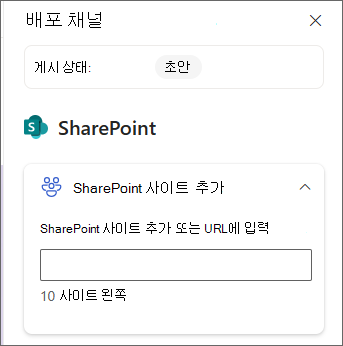
Teams에서 게시할 채널 선택
팀 메시지가 팀에 표시되는 채널을 선택하려면 필드에 채널 이름을 입력하기 시작합니다. 채널에 대한 이름이 여러 개 있는 경우 최대 5개의 채널이 표시됩니다.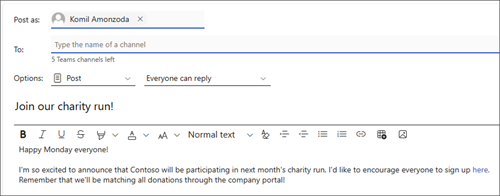
게시 방법 선택
콘텐츠를 검토하고, 보낸 사용자를 업데이트하고, 대상 그룹을 선택한 후에는 콘텐츠를 게시할 수 있습니다.
배포 채널 미리 보기에서
콘텐츠를 저장한 후에는 선택한 각 배포 채널에 대해 콘텐츠가 어떻게 표시되는지 미리 볼 수 있습니다. 명령 모음에서 게시를 선택하여 여기에서 게시할 수 있습니다.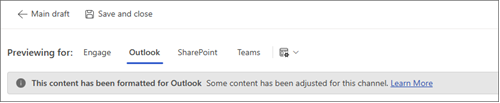
캠페인 개요 또는 게시 페이지에서
게시하려는 게시에서 게시 단추를 선택합니다.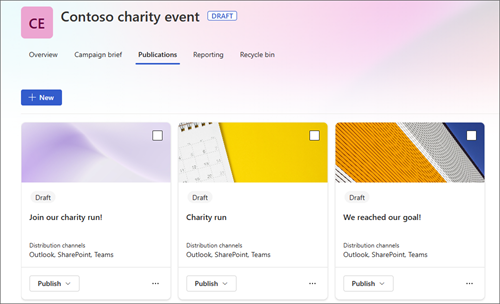
지금 게시
-
게시 드롭다운 메뉴를 선택하고 지금 게시를 선택합니다.
-
게시 요약을 검토하여 배포 채널을 확인합니다. 모든 항목이 제대로 표시되면 게시를 선택합니다.
특정 날짜 및 시간에 게시하도록 예약
-
게시 드롭다운 메뉴를 선택하고 게시할 일정을 선택합니다.
-
게시 요약을 검토하여 배포 채널을 확인합니다. 모든 항목이 제대로 표시되면 다음을 선택하여 계속 진행합니다.
-
게시할 일정 패널에서 일정에서 날짜를 선택합니다. 그런 다음 시간을 입력합니다.
참고: 선택한 배포 채널에 게시가 표시되려면 예약된 게시 시간이 지나면 몇 분 정도 걸릴 수 있습니다.
-
준비가 되면 일정을 선택하여 변경 내용을 저장하고 게시를 예약합니다.
게시하기 전에 게시를 승인해야 하는 경우 승인을 요청할 수도 있습니다.










